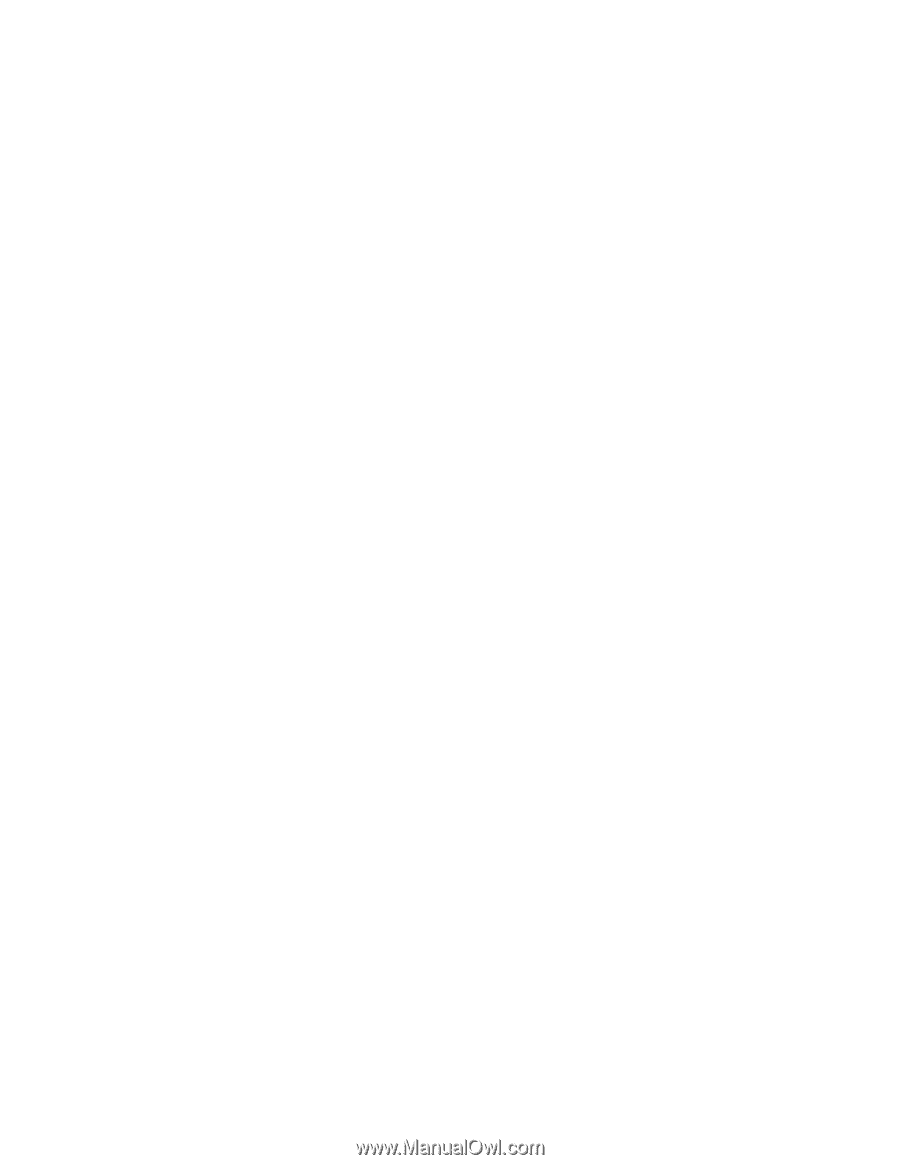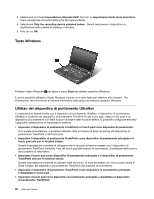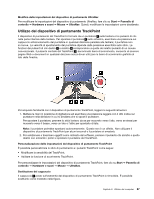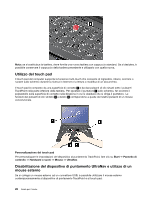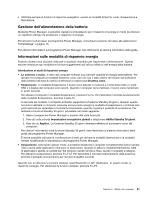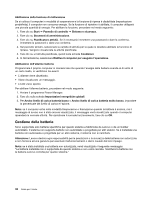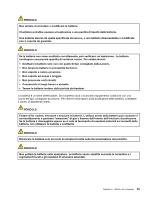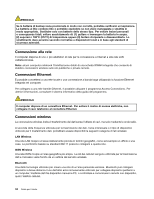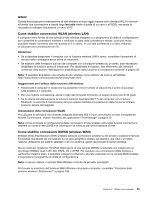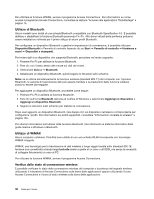Lenovo ThinkPad L530 (Italian) User Guide - Page 49
Gestione dell'alimentazione della batteria, Informazioni sulle modalità di risparmio energia
 |
View all Lenovo ThinkPad L530 manuals
Add to My Manuals
Save this manual to your list of manuals |
Page 49 highlights
• Utilizzare sempre le funzioni di risparmio energetico, ovvero le modalità Schermo vuoto, Sospensione e Ibernazione. Gestione dell'alimentazione della batteria Mediante Power Manager, è possibile regolare le impostazioni per il risparmio di energia in modo da ottenere un equilibrio ottimale tra prestazioni e risparmio di energia. Per istruzioni sull'accesso al programma Power Manager, consultare la sezione "Accesso alle applicazioni ThinkVantage" a pagina 15. Per ulteriori informazioni sul programma Power Manager, fare riferimento al sistema informativo della guida. Informazioni sulle modalità di risparmio energia Esistono diversi modi da poter utilizzare in qualsiasi momento per risparmiare l'alimentazione. Questa sezione introduce ogni modalità e fornisce suggerimenti sull'utilizzo effettivo dell'energia della batteria. Introduzione ai modi di risparmio energia • Lo schermo è vuoto. Il video del computer richiede una notevole quantità di energia della batteria. Per attivare nel computer la modalità Schermo vuoto, fare clic con il tasto destro del mouse sull'indicatore della batteria nell'area di notifica di Windows e selezionare Disattiva video. • Sospensione. In modalità Sospensione il lavoro viene salvato in memoria e l'unità disco fisso o l'unità SSD e il display del computer sono spenti. Quando il computer viene riattivato, il lavoro viene ripristinato in pochi secondi. Per attivare il computer in modalità Sospensione, premere Fn+F4. Per riprendere il normale funzionamento dalla modalità Sospensione, premere il tasto Fn. A seconda del modello, il computer potrebbe supportare la funzione Standby 30 giorni. Quando questa funzione è abilitata, il computer consuma ancora meno energia in modalità di sospensione e richiede solo pochi secondi per riprendere il normale funzionamento quando si preme il pulsante di accensione. Per abilitare la funzione Standby 30 giorni, procedere nel modo seguente: 1. Aprire il programma Power Manager e passare alla vista Avanzate. 2. Fare clic sulla scheda Impostazioni energetiche globali e selezionare Abilita Standby 30 giorni. 3. Fare clic su Applica. La funzione Standby 30 giorni diventerà effettiva al successivo avvio del computer. Per ulteriori informazioni sulla funzione Standby 30 giorni, fare riferimento al sistema informativo della guida del programma Power Manager. È anche possibile utilizzare la combinazione di tasti per attivare la modalità Ibernazione o la modalità Arresto modificando le impostazioni nel programma Power Manager. • Sospensione. Utilizzando questo modo, è possibile disattivare il computer completamente senza salvare i file o uscire dalle applicazioni che sono in esecuzione. Quando si attiva la modalità Ibernazione, tutte le applicazioni aperte, le cartelle ed i file vengono salvati nel disco fisso, quindi il computer si spegne. Per attivare la sospensione, premere Fn+F12. Per riprendere il normale funzionamento dalla sessione, premere il pulsante di accensione per non più di quattro secondi. Quando non si utilizzano le funzioni wireless, quali Bluetooth o LAN, disattivarle. In questo modo, si risparmia l'energia. Per disattivare le funzioni wireless, premere Fn+F5. Capitolo 2. Utilizzo del computer 31